Package Dependencies
Dalam pengembangan suatu aplikasi, kita tidak akan lepas dari package/library (selanjutnya akan disebut package). Package di sini merupakan sebuah kode yang dibuat untuk menyelesaikan suatu masalah.
Contohnya ketika aplikasi yang kita buat membutuhkan fitur kalender sementara fitur tersebut tidak di-support oleh Flutter.
Alih-alih membuat fitur kalender dari nol, kita dapat menggunakan package yang telah dibuat oleh developer lain. Waktu pembuatan fitur menjadi lebih singkat!
Package dependencies merupakan sekumpulan package yang dibutuhkan dalam pengembangan aplikasi. Lalu package-package tersebut akan diatur oleh package manager.
Setiap bahasa pemrograman memiliki package manager-nya masing-masing, contohnya NodeJS memiliki npm atau yarn, Java dengan maven atau gradle, PHP dengan composer. Begitu pula dengan Flutter yang ditulis dengan bahasa dart memiliki package manager bernama pub.
Kali ini kita akan membahas mengenai package manager pub, bagaimana menggunakan pub, dan di mana mencari package yang dapat digunakan untuk aplikasi kita.
Dart Pub
Seperti yang telah kita singgung sebelumnya Pub merupakan sebuah package manager. Pub memiliki tugas untuk mengatur package apa saja yang dibutuhkan dalam pengembangan aplikasi.
Pada package manager kita dapat mengatur versi package yang ingin kita gunakan. Pengaturan versi sangat penting karena ketika versi flutter/dart yang digunakan tidak cocok dengan package yang kita butuhkan akan berpengaruh pada jalannya aplikasi yang kita buat.
Oleh karena itu, kita harus memastikan versi yang kompatibel dengan versi Flutter yang terinstal.
Lalu bagaimana kita menggunakan pub pada project Flutter kita? Untuk mengatur package-package yang akan kita gunakan, cukup buka berkas pubspec.yaml yang ada pada folder project.
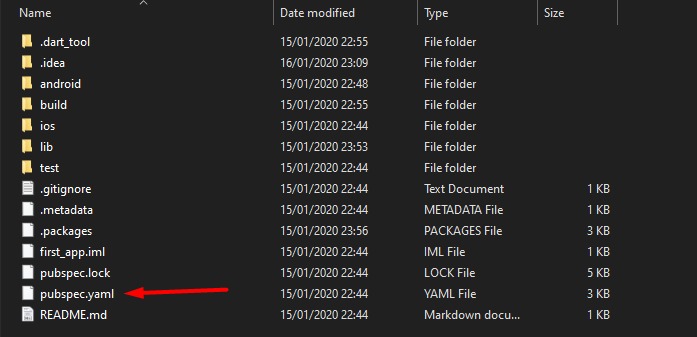
Ketika membuka berkas pubspec.yaml kita akan melihat begitu banyak pengaturan tapi tidak perlu khawatir karena yang kita bahas hanya mengenai package dependencies-nya saja.
Coba kita fokus pada kode yang ada pada pubspec.yaml berikut:
- dependencies:
- flutter:
- sdk: flutter
- # The following adds the Cupertino Icons font to your application.
- # Use with the CupertinoIcons class for iOS style icons.
- cupertino_icons: ^0.1.2
- dev_dependencies:
- flutter_test:
- sdk: flutter
Kode di atas merupakan package-package yang digunakan pada project Flutter kita. Jika kita perhatikan, terdapat 2 jenis dependency yaitu dependencies dan dev_dependencies. Fungsi dev_dependencies digunakan untuk package-package yang berkaitan ketika proses pengembangan aplikasi Flutter, contohnya seperti flutter_test yang digunakan untuk testing, ada pula untuk class generator.
Fungsi dependencies digunakan untuk package-package yang langsung berkaitan dengan fitur aplikasi Flutter, contohnya seperti cupertino_icons yang digunakan untuk mendapatkan ikon-ikon cupertino (icon untuk iOS) dan contoh lainnya seperti cloud_firestore yang merupakan package untuk firebase firestore.
Sekarang kita akan fokus pada dependencies. Untuk mendaftarkan package yang dibutuhkan kita cukup menulis seperti di bawah ini pada bagian dependencies:
- nama_package: versi
nama_package merupakan nama package yang kita butuhkan, lalu disambung dengan versinya. Penulisan versi bisa langsung seperti contoh 0.1.2, atau kita menambahkan simbol caret (^) seperti ^0.1.2 . Simbol caret (^) artinya: gunakan versi patch terbaru dari versi yang telah ditentukan.
Jika versi nya ^0.1.2 artinya kita akan gunakan versi minimal 0.1.2 dan maksimal versi terbaru. Karena itu, jika versi package tersebut sekarang sudah update, maka package yang digunakan merupakan versi terbaru.
Catatan: Hanya pada versi patch atau pada angka terakhir yaitu angka 2 jika pada contoh cupertino_icons: ^0.1.2. Atau kita juga bisa gunakan versi minimal dan maksimal seperti contoh ‘>=0.1.2 <2.0.0’ yang artinya kita akan menggunakan versi terbaru yang ada pada saat ini yang masih berada di dalam range tersebut yaitu lebih besar sama dengan 0.1.2 dan lebih kecil dari 2.0.0.
Okay sebagai contoh kita akan menambahkan sebuah package provider yang nantinya akan kita gunakan.
- dependencies:
- flutter:
- sdk: flutter
- cupertino_icons: ^0.1.2
- provider: ^4.0.1
Yang perlu diperhatikan dalam menulis berkas .yaml adalah pada indentasinya. Indentasi atau penggunaan spasi ini sangat penting karena menunjukkan urutan dan blok kode yaml yang dibaca oleh komputer.
Sebagai contoh, ketika kita menambahkan package provider, maka kita harus menuliskannya sejajar dengan package lainnya dan juga lebih menjorok ke dalam jika dibandingkan dengan dependencies.
Ini menunjukkan bahwa package seperti cupertino_icons dan provider merupakan bagian dari dependencies yang akan ditambahkan.
Dan tiap jaraknya adalah 2 spasi, jika dependencies menempel pada ujung kiri, maka cupertino_icons dan provider berjarak 2 spasi dari ujung kiri.
Setelah menambahkan package yang dibutuhkan, kita dapat melakukan get package tersebut.
Jika Anda menggunakan visual studio code cukup simpan berkas pubspec.yaml, maka nanti akan secara otomatis mensinkronisasi pubspec tersebut. Atau bisa dengan menekan tombol seperti gambar unduh pada pojok kanan atas paling kiri.
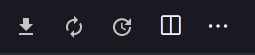
Bila menggunakan Android Studio Anda cukup menekan tombol "Pub get" pada Android Studio seperti berikut:
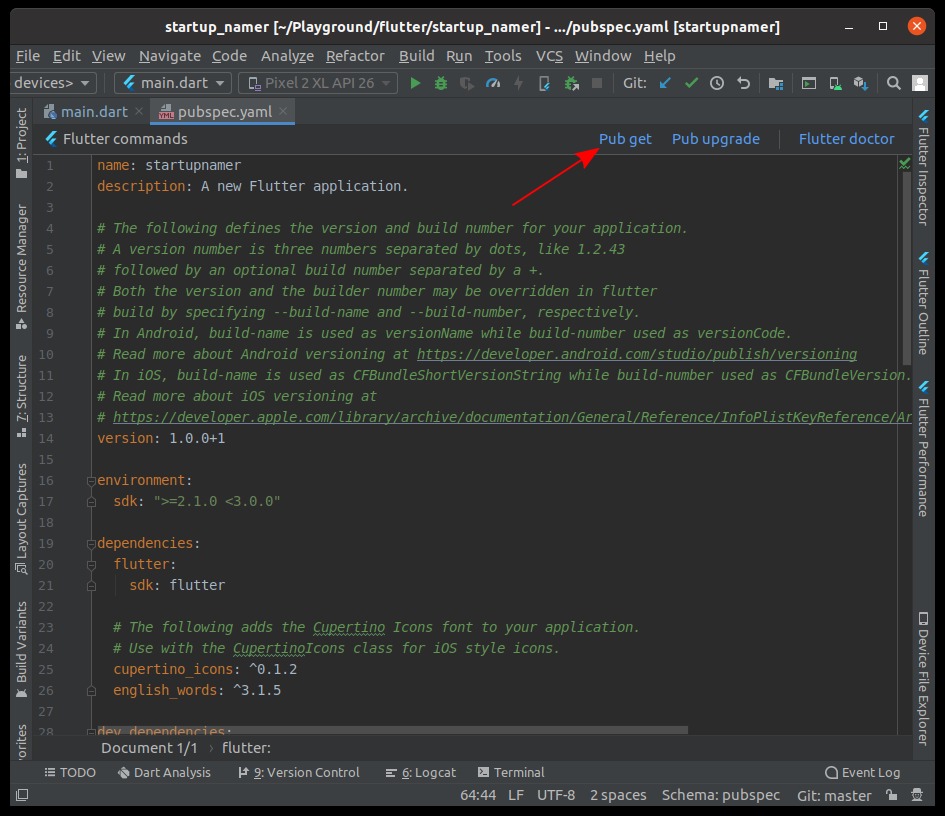
Atau bisa secara manual menggunakan terminal dengan menjalankan perintah Flutter pub get di dalam project tersebut. Setelah melakukan pub get, maka package tersebut sudah dapat digunakan.
Tempat-tempat mencari package flutter
Flutter memiliki segudang package yang telah dibuat oleh komunitas, lantas di mana kita dapat mencari package-package untuk kita gunakan? Berikut website-website yang dapat Anda gunakan untuk mencari package.
- https://pub.dev
Website ini merupakan web official untuk Anda mencari package. - https://flutterawesome.com
Berisi package-package yang dibuat oleh komunitas, di sini banyak sekali package UI keren yang dapat Anda coba.
Private Packages
Selain menggunakan package yang ada pada pub.dev Anda juga bisa menggunakan package yang tidak dipublikasikan pada pub.dev tersebut dengan cara menggunakan url git package tersebut:
- dependencies:
- plugin1:
- git:
- url: git://github.com/flutter/plugin1.git
Atau path direktori package tersebut yang tersimpan secara offline di komputer Anda.
- dependencies:
- plugin1:
- path: ../plugin1/

